Aktywacja mechanizmu dodawania opinii o produktach w Shoper
Opinie o produkcie widoczne na stronie sklepu w połączeniu z atrakcyjną prezentacją produktów mogą zwiększyć szanse na sprzedaż. Kupujący sugerują się znalezionymi w sieci opiniami na temat produktu czy sklepu, dlatego warto zwiększyć zaufanie gromadząc w sklepie opinie pochodzące od klientów sklepu, którzy dokonali zakupu.
- Więcej informacji: jak włączyć opinie o produktach w Shoper?
Konfiguracja automatycznej wiadomości e-mail z prośbą o wystawienie opinii
Żeby zwiększyć liczbę opinii o produktach w sklepie, warto aktywować automatyczną wiadomość e-mail z prośbą o napisanie opinii o produktach do klientów, którzy dokonali zakupu.
Wiadomość taką skonfigurujesz w: Wygląd i treści (A) > Szablony wiadomości automatycznych (B) > sekcja Wiadomości automatyczne > Dodaj e-mail automatyczny (C).
Zdecyduj, czy wiadomość e-mail z prośbą o opinię ma zostać wysłana po X dniach od momentu opłacenia zamówienia lub złożenia zamówienia (D).
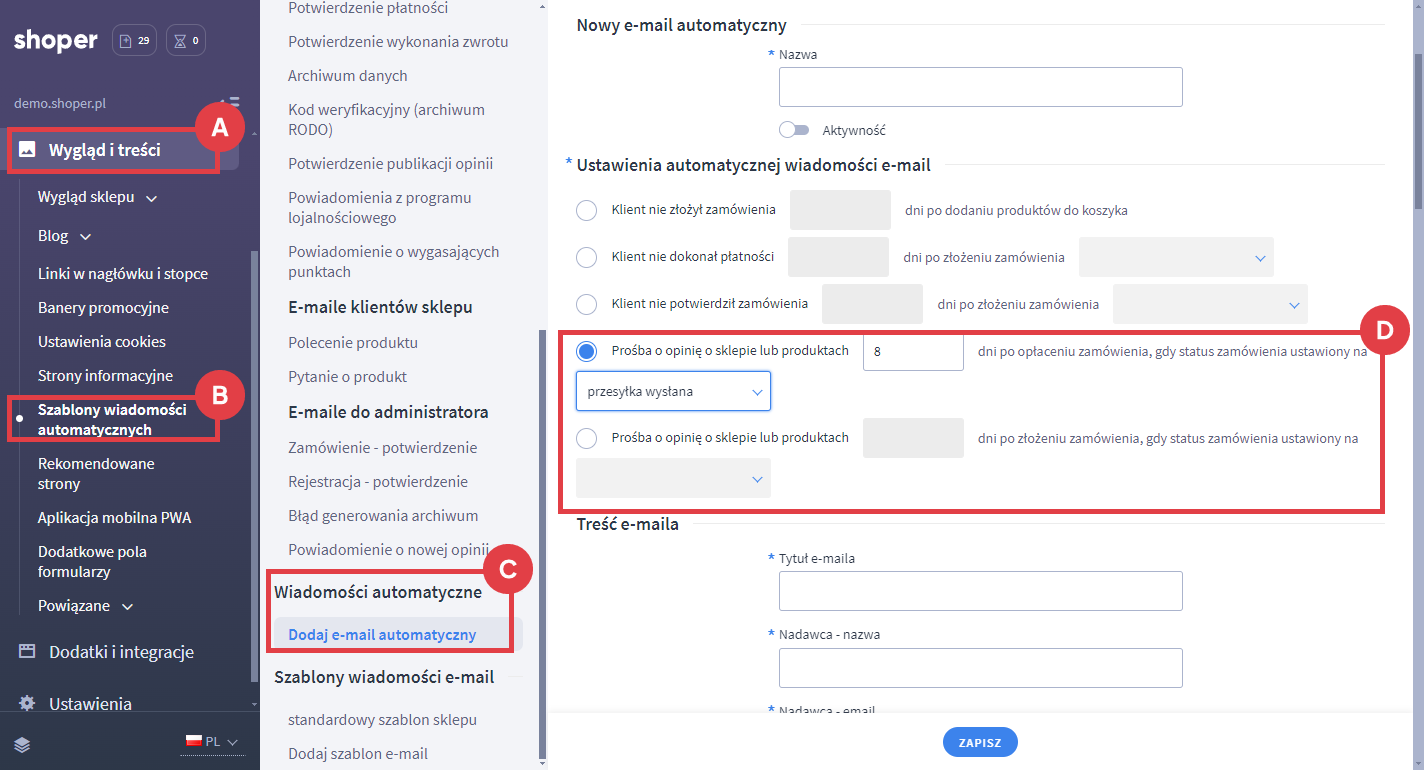
Do redagowania prośby o wystawienie opinii, wykorzystaj znaczniki widoczne na liście pod oknem treści HTML. Znaczniki automatycznie przekażą np. listę zakupionych przez klienta produktów, do których może wystawić opinię.
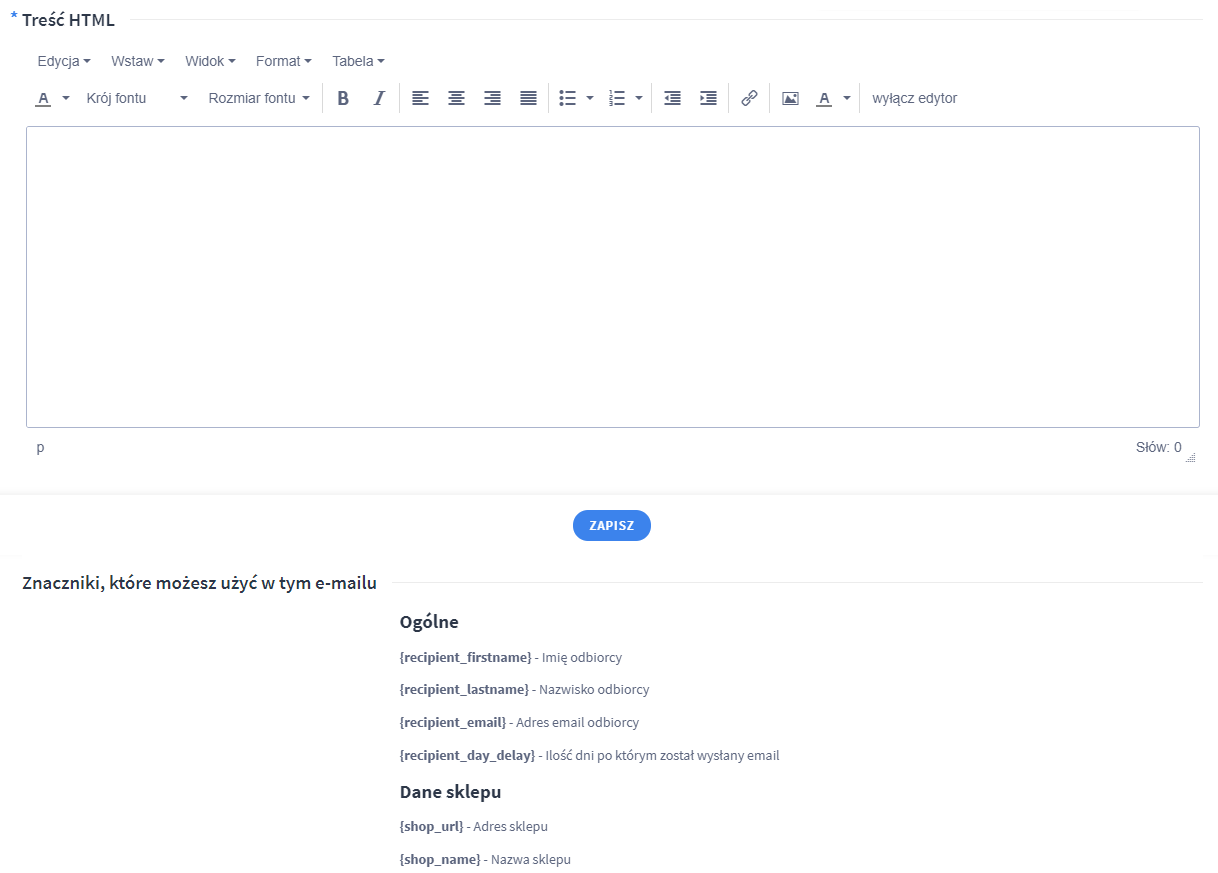
Dodatkowo możesz również aktywować automatyczną wiadomość informującą wystawiającego opinię o tym, że jest ona już widoczna w sklepie.
Wybierz: Potwierdzenie publikacji opinii (A), zaznacz Aktywność tego szablonu (B), i kliknij: ZAPISZ (C), aby wprowadzić zmiany
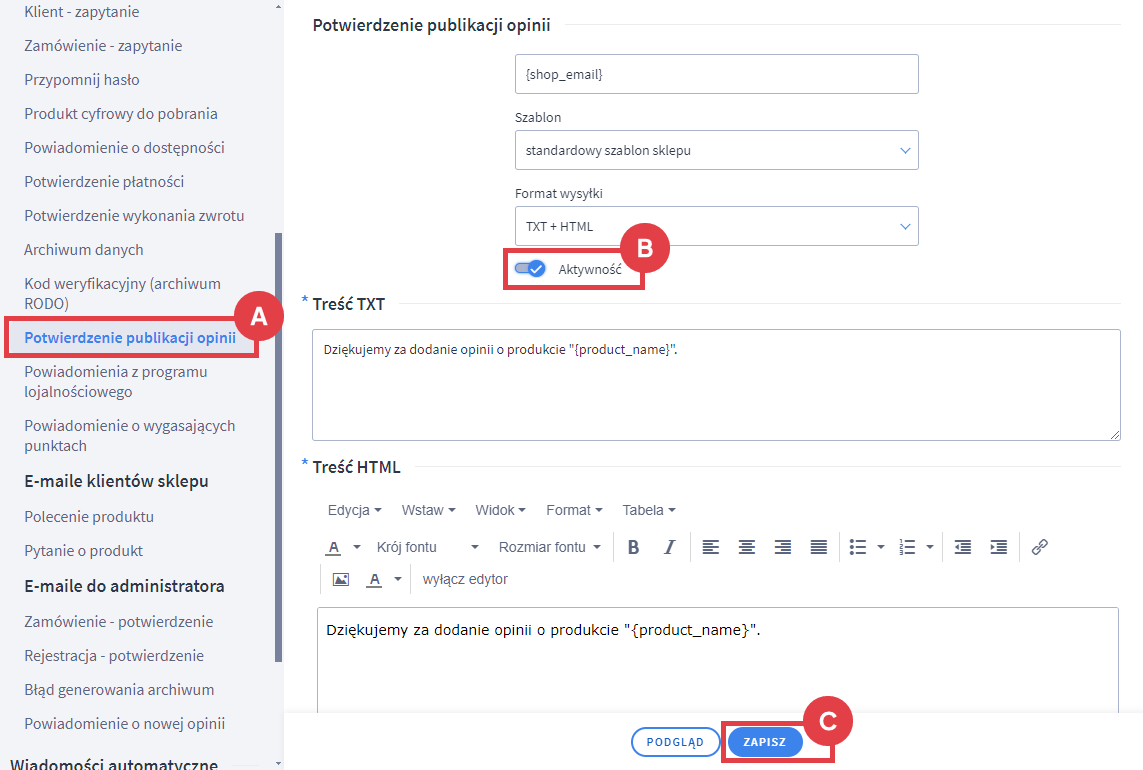
Powiązane artykuły nt. opinii
Mogą zainteresować Cię również poniższe artykuły Centrum pomocy dotyczące aplikacji do zabierania opinii o sklepie internetowym:
Warto zapamiętać!
- Jak umożliwić klientom wystawianie opinii na karcie produktu?
- Jak włączyć automatyczne wiadomości z prośbą o wystawienie opinii?
- Jakie aplikacje pomagają zabierać opinie o sklepie?